Qui se ressemble, s'assemble

Meine Tutoriale werden hier getestet


Diese Tutorialübersetzung wurde mit
PSP X9
erstellt,
kann aber mit jeder anderen PSP Version nachgearbeitet werden,
evtl. sind die Dinge aber anders benannt oder an anderer
Stelle zu finden.
|
INFO!! 1. Ab der PSP Version X3(13) bis zur Version X6(16) ist horizontal spiegeln jetzt vertikal spiegeln und vertikal spiegeln jetzt horizontal spiegeln 2. Ab Version X7 gibt es nun auch wieder die Option auf die andere Seite zu spiegelnBild - Spiegeln - Horizontal spiegeln oder Vertikal spiegeln nicht zu verwechseln mit Bild - Horizontal spiegeln - Horizontal oder Vertikal Wer allerdings die unter Punkt 1 genannten Versionen hat sollte sich die Skripte dafür in den Ordner Skripte (eingeschränkt) speichern Die Skripte kannst du dir downloaden indem du auf das Wort Skripte klickst Wenn du dann die jeweiligen Skripte anwendest wird auch wieder so gespiegelt wie du es von älteren Versionen kennst Aber Achtung!!! Wenn im Tut z.B Spiegeln - Horizontal spiegeln steht, musst du mit dem vertikal spiegeln Skript arbeiten und umgekehrt solltest du sonst noch Fragen haben schreib mir eine e-mail |
Änderung im Mischmodusbereich bei PSP 2020

Hier kannst du nachlesen welche Filter ab PSP 2021 nicht mehr funktionieren
Das Copyright des ins deutsche PSP übersetzten Tutorials
liegt bei mir sternchen06 aka A.Brede-Lotz.
Das Tutorial darf nicht kopiert oder auf anderen Seiten zum Download angeboten werden.
Herzlichen Dank liebe Virginia das ich deine Tutoriale ins Deutsche übersetzen darf
Merci aimez beaucoup Virginia je peux traduire vos tutoriels en allemand
Das Originaltutorial findest du hier
Weitere Tutorials und Bilder dazu findest du hier
Du benötigst:
Dein PSP
1 copysafe Tube
meine ist eine von mir erstellte AI
das Material aus der Kiste

Entpacke das Material an einem Ort deiner Wahl
die 4 SEL Dateien verknüpfe mit deinem PSP
FILTER:
FU2 -- Render
* AAA Frames
* Alien Skin - Eye Candy 5 - Impact
* AP Lines - SilverLining
Bkg Designer IV - IM FU2
* Carolaine and Sensibility - CS texture
* Graphics Plus
* Mehdi - Wavy Lab 1.1
* Bkg Kaleidoscope - IM FU2
* Simple
* VM Extravaganza oder im IM FU2
FARBEN:
Original:
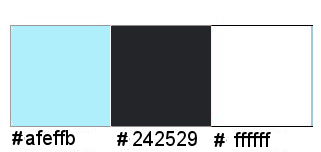
Ersttelle deine eigene Farbtabelle wenn du andere Farben nutzt
VG/HG
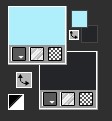
*1*
Öffne eine neue transparente Leinwand 950 x 600 px
Effekte - Plugins - Mehdi - Wavy Lab 1.1
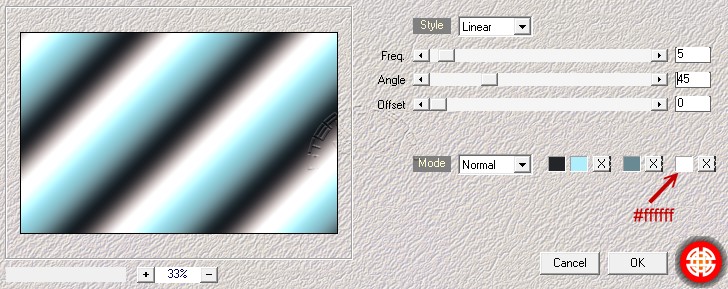
*2*
Effekte - Plugins - VM Extravaganza - Transmission
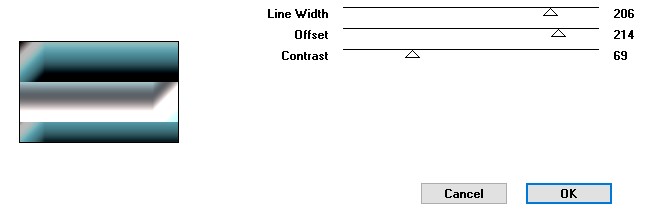
Effekte - Bildeffekte - Nahtloses Kacheln
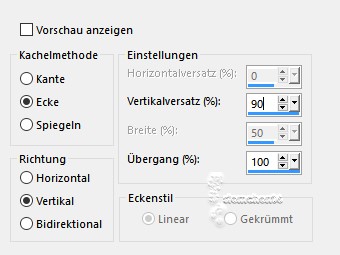
*3*
Wiederhole Nahtloses Kacheln
Effekte - Kanteneffekte - Stark nachzeichnen
Ergebnis:
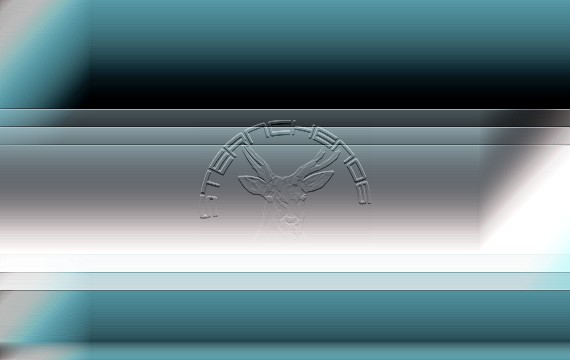
*4*
Auswahl - auswahl laden/speichern - Auswahl aus Datei...
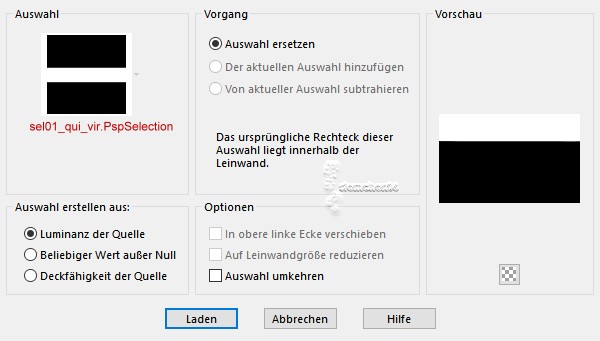
LADEN
Auswahl - In Ebene umwandeln
Auswahl halten
*5*
Effekte - Plugins - FU2 - Bkg Designer IV - sf10 Slice N Dice
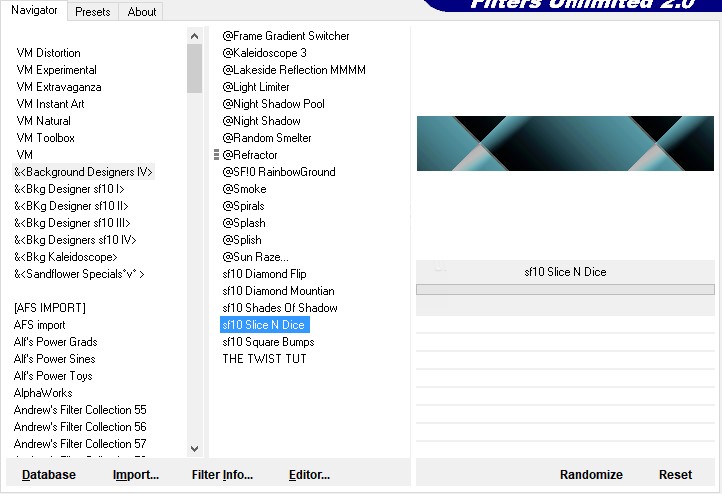
Auswahl halten
(Wenn du das Ergebnis zu dunkel findest, färbe die Ebene leicht ein)
*6*
Ebene duplizieren
Effekte - Geometrieeffekte - Kreis
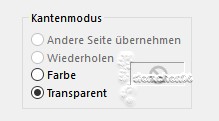
Auswahl halten
*7*
Auswahl - In Ebene umwandeln
Effekte -- Plugins - Alien Skin - Eye Candy 5:Impact - Glass - Clear

Effekte - 3D Effekte - Schlagschatten
0 - 0 - 60 - 30 - schwarz
Auswahl aufheben
Ansicht EM
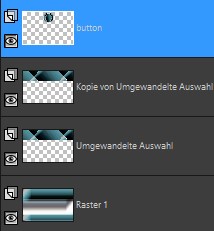
*8*
EM - aktiviere Kopie von Umgewandelter Auswahl 1 (oberste Ebene)
Nenne sie in Button um
*9*
Auf der Ebene bleiben
Bearbeiten - Kopieren - Bearbeiten - Als neues Bild einfügen
zur Seite legen - du benötigst den Button später noch
Speichere den Button zur Sicherheit als png
*10*
Deine Leinwand ist aktiv
Aktiviere im EM die 2 Ebene von oben
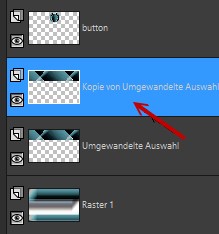
Ebene löschen
*11*
Aktiviere im EM die 2. Ebene von oben
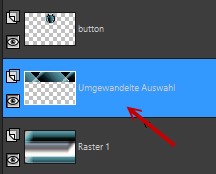
Auswahl - auswahl laden/speichern - Auswahl aus Datei...
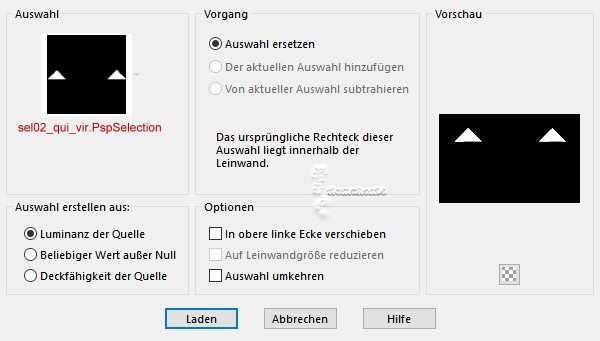
LADEN
Auswahl halten
*12*
Effekte - Plugins - AP Lines - Lines SilverLining
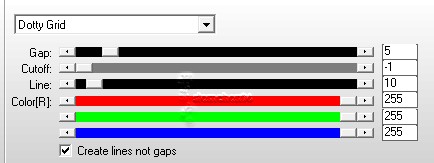
Effekte - Plugins - Carolaine and Sensibility - CS Textures
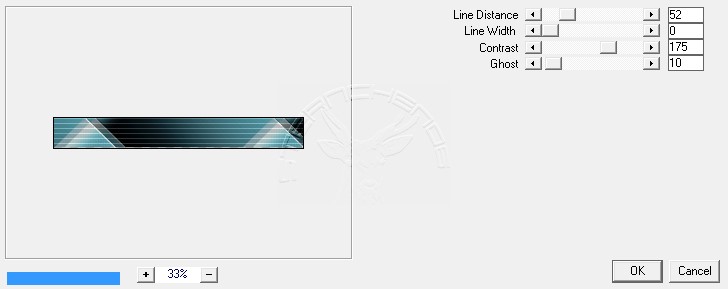
Effekte - Kanteneffekte - Aufhellen
Effekte - Kanteneffekte - Nachzeichnen
Auswahl halten
*13*
Auswahl - In Ebene umwandeln
Effekte - 3D Effekte - Schlagschatten
0 - 0 - 60 - 30 - schwarz
Auswahl aufheben
Ergebnis:
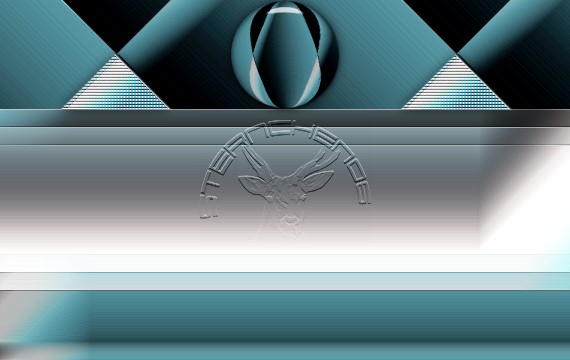

*14*
Aktiviere im EM Raster 1
Auswahl - auswahl laden/speichern - Auswahl aus Datei...
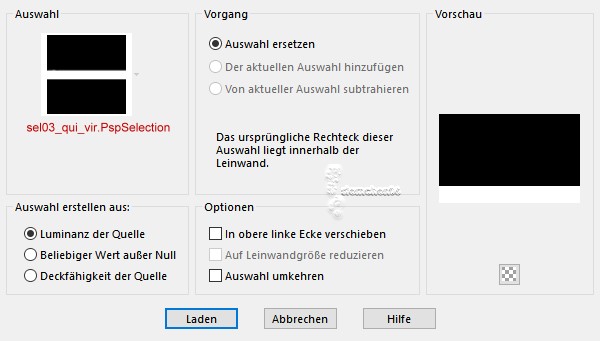
LADEN
Effekte - Plugins -- FU2 - Render -Clouds (fore/background color)
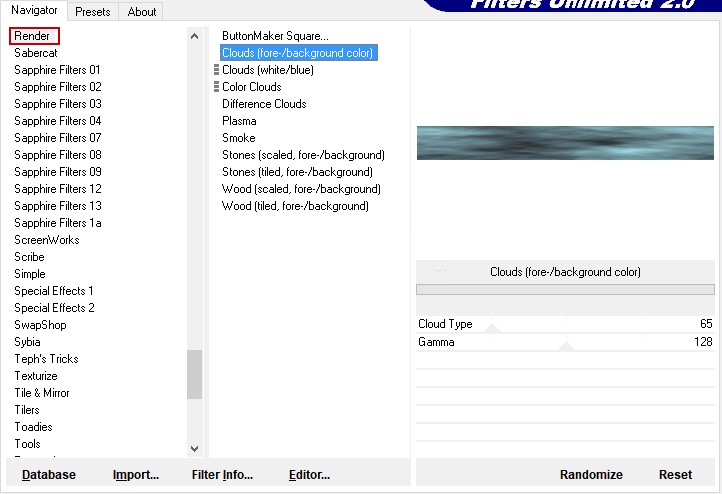
Effekte - Plugins - Graphics Plus - Cross Shadow
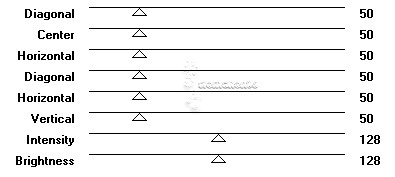
Auswahl aufheben
*15*
Bleibe auf der untersten Ebene
Öffne und kopiere "deco_01_qui_vir"
als neue Ebene in deine Leinwand einfügen
Objekte - Ausrichten - Unten
Mischmodus der Ebene: Luminanz
Ergebnis:

*16*
In der Materialfarbpalette setze die HG Farbe auf weiß

Erstelle folgenden Farbverlauf - Linear
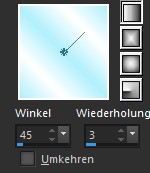
Aktiviere im EM die unterste Ebene (Raster 1)
Auswahl - auswahl laden/speichern - Auswahl aus Datei...
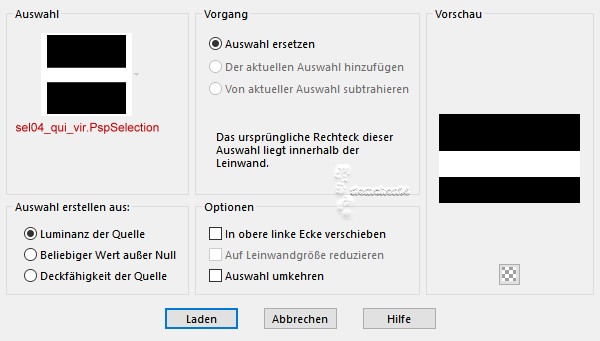
LADEN
*17*
Ebenen - Neue Rasterebene
Fülle die Ebene mit dem Farbverlauf
Effekte - 3D Effekte - Schlagschatten
0 - 0 - 60 - 30 - schwarz
Auswahl aufheben
*18*
Effekte - Plugins - FU2 - Paper Textures - Striped Paper Fine
74 - 87
Einstellen - Schärfe - Scharfzeichnen
Ergebnis:
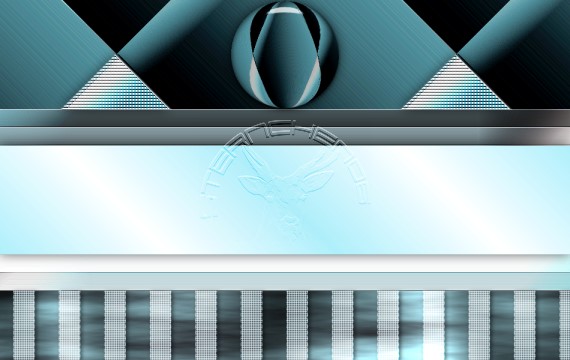
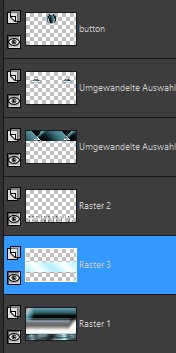
*19*
Ebenen - Zusammenfassen - Alle zusammenfassen
Ebene kopieren
*20*
Setze die HG Farbe auf Farbe 2
Bild - Rand hinzufügen - symmetrisch
1 px - Farbe 2
3 px - Farbe 1
1 px - Farbe 2
10 px - Farbe 3
1 px - Farbe 2
*21*
Auswahl - Alles auswählen
Bild - Rand hinzufügen - symmetrisch
30 px - weiß
Bearbeiten - Kopieren
Auswahl umkehren
Bearbeiten - In eine Auswahl einfügen
Auswahl halten
*22*
Effekte - Plugins - Simple - 4 Way Average
Einstellen - Unschärfe - Gaußsche Unschärfe
Effekte -- Plugins - AAA Frames - Foto Frame

Auswahl umkehren
Effekte - 3D Effekte - Schlagschatten
0 - 0 - 60 - 30 - schwarz
Auswahl aufheben
*23*
Öffne und kopiere "deco_02_qui_vir"
Als neue Ebene in deine Leinwand einfügen
Mischmodus der Ebene: Luminanz (Vorversion)
*24*
Öffne deine Haupttube - entferne ein evtl. angeheftetes Copy
Bearbeiten - Kopieren
als neue Ebene in deine Leinwand einfügen
Größe anpassen - orientiere dich an meinem Bild
Objekte - Ausrichten - Unten
Objekte - Ausrichten - links
Effekte - 3D Effekte - Schlagschatten
2 - 3 - 60 - 30 - schwarz
*25*
Öffne und kopiere "texte_qui_se_ressemble" - als neue Ebene in deine Leinwand einfügen
Drücke Taste K
Im Oberen Menü
Position X: 605 - Position Y: 331
M zum abwählen
oder schreibe deinen eigenen Text
Font: Bimini-Condensed Normal (im Material)
Effekte - 3D Effekte - Schlagschatten
1 - 2 - 40 - 5 - schwarz
Ergebnis:

*26*
Öffne oder maximiere den Button aus Schritt 9
Bild - Größe ändern - kein Haken bei Größe aller Ebenen ändern
Nach Prozentsatz - auf 30% verkleinern
Effekte - Reflexionseffekte - Spiegelrotation
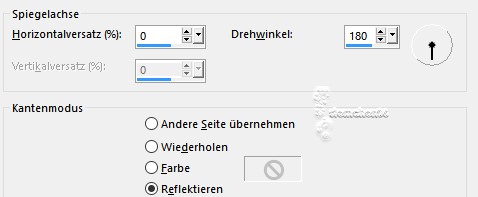
Einstellen - Schärfen - Scharfzeichnen
*27*
Bearbeiten - Kopieren
Bearbeiten - Als neue Ebene in deine Leinwand einfügen
Drücke Taste K
Im Oberen Menü
Position X: 965 - Position Y: 352
M zum abwählen
*28*
Ebene duplizieren
Bild - Größe ändern - kein Haken bei Größe aller Ebenen ändern
Nach Prozentsatz - auf 70% verkleinern
Verschiebe wie im Screen zu sehen

*29*
Zusammenfassen - Alles zusammenfassen
Ändere die Bildgröße auf 900 px
*30*
Einstellen - Schärfen - Unscharf maskieren

Schreibe nun den Credit für die Tube und deine Signatur
alles zusammenfassen und als jpg speichern
Tutorialübersetzung by sternchen06 # Okt.2023

